
話題の最新スマホ Samsung Galaxy Note 9 への曲・音楽の入れ方
いよいよ正式発表されました!Galaxy Note9 の発売日は8月24日になります。昨年の Galaxy Note8 より、今年は発表会が8月9日だったために発売日も早まっています。日本の発売は今回未定ですが、冬モデルとして投入されるかもしれません。8月9日にニューヨークで発表された Note9は、スマートフォンの機能進化という面で見ると大きな変化がないようにも見えますが、新しい Galaxy Note9は、今モバイル界で多くの方から求められている声にお応えし、さらにその高い期待を超えていきます。

内蔵の128GB 容量と512GB もの拡張メモリで、気になるものはすべて保存でき、AI搭載によるパフォーマンスアジャスターは、ゲーム中のサクサク感を高めて、荒野行動などゲームをすることが全然問題がありません。さらに、本体に合わせたカラーのSペンは新しいユーザー体験を与えます。 強力なBluetooth技術を搭載して、スマホに触れることなく、ボタンを押すだけでカメラやプレゼンテーション、アプリを操作することができます。
ここまでの情報を見ると、新しいGalaxy Note9 買う気満々ですか。とりあえず、スマホを機種変更する時に絶対忘れてはいけないこと、それはバックアップとデータ移行の手続きです。そして、今回は新しい Galaxy Note9 を購入する際に、音楽データの入れる・移行方法をわかりやすくご紹介します。
目次
方法1:USB で音楽を Galaxy Note9 に入れる方法
ご周知のように、Androidスマホデータをエクスポートしてインポートする最も直接的な方法は、それをコンピュータに接続してから、音楽ファイルをAndroid にコピーすることです。 操作手順は以下のとおりです。
ステップ 1. : Samsung Galaxy Note9 を USB ケーブルで PC に接続します。 デバイスに表示された画面で[許可]をクリックします。
ステップ 2. : スマホ画面の上部から下にスワイプすると、デバイスを接続する方法を示すポップアップが表示されます。 その下に「他のUSBオプションをタッチする」と表示され、「メディアデバイス(MTP)」として接続することを選択します。
ステップ 3. :「コンピューター」に移動すると、Samsung デバイスが「ポータブルメディアデバイス」に表示されます。 それを開き、音楽フォルダを見つけて、コンピュータからこのミュージックフォルダに曲をコピー&ペーストします。動作を完了すると、Note9で音楽を楽しむことができます。
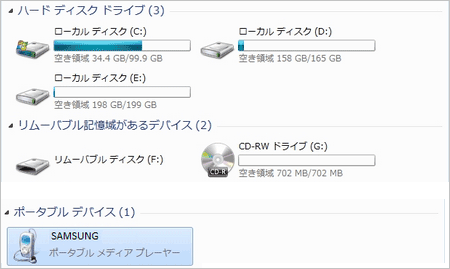
方法2:Windows パソコンから音楽を Galaxy Note9 に入れる方法
![]() 必要なツール: Syncios スマホマネージャー
必要なツール: Syncios スマホマネージャー
Syncios スマホマネージャーは Windows 用の無料スマホ管理と転送ツールです。これ一本を使えば、PC と Android スマホの間で、任意のメディアファイルをお互いに転送できます。操作も非常に簡単で、Android スマホ管理にも便利だと思います。
ステップ 1. Galaxy Note9 を Syncios スマホマネージャーと接続する。
Syncios スマホマネージャーを PC にダウンロードとインストールしてから、実行します。付属 USB ケーブルで、Galaxy Note9 を PC と繋ぎます。接続が完了すると、Syncios スマホマネージャーは自動的に Galaxy Note9 を認識し、下記のような画面が表示されます。
ご注意:Galaxy Note9 を初めて PC と繋ぐ場合、プログラムは自動的に Galaxy Note9 専用の USB ドライバをインストールします。それから、接続前に、Galaxy Note9 での USB デバッグを有効にする必要もあります。
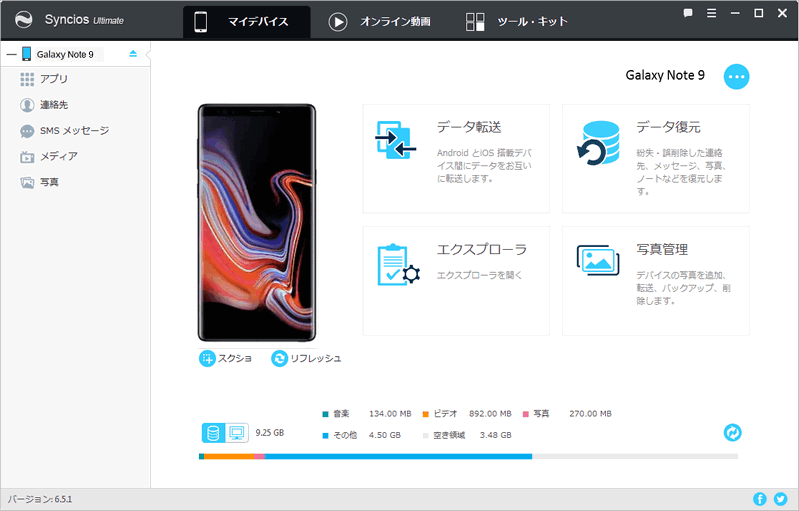
ステップ 2. 音楽の管理画面を開く。
左パネルに表示する「メディア」をクリックすると、スマホにある全てのメディアファイルが表示されます。右上に表示する音楽とビデオのアイコンをクリックするで、音楽とビデオの表示画面を切り替えることができます。左上のメニューオプションから「追加」をクリックすれば、「ファイルを追加」か「フォルダを追加」項目を選択して、ファイルずつを指定して追加でき、フォルダを丸ごとで追加することが可能です。
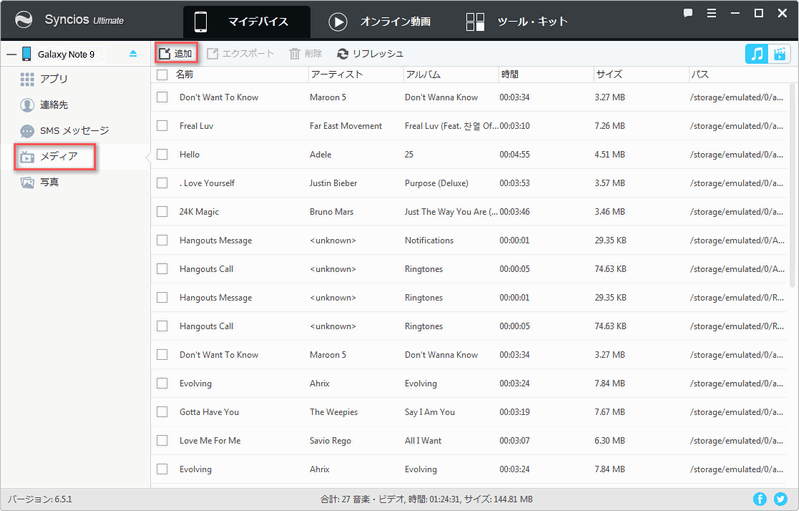
ステップ 3. PC から音楽ファイルを選択し、Galaxy Note9 に追加する。
「ファイルを追加」をクリックし、PC から音楽ファイルを選択 > 「開く」をクリックすれば、指定された音楽は自動的に Galaxy Note9 に追加されます。
ヒント: PC から音楽ファイルをプログラムに直接ドラッグアンドドロップするだけでも簡単に追加できますよ。
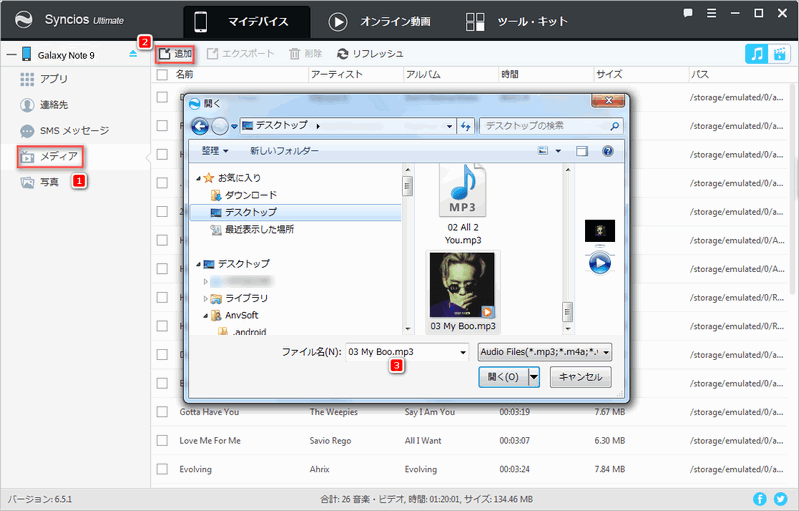
方法3:古いスマホから音楽を Galaxy Note9 に移す方法
![]() 必要なツール: Syncios スマホデータ転送
必要なツール: Syncios スマホデータ転送
Syncios スマホデータ転送は安全かつ効率的なスマホデータ転送ツールです。iOS と Android 両方をサポートしています。これ一本を使えば、1クリックだけで、スマホとスマホ間にデータをお互いに転送できます。またスマホデータを PC にバックアップ、バックアップからスマホへデータを復元することも気軽にできます。さらに、iCloud と iTunes バックアップからデータをスマホに復元することも可能です。
ステップ 1. Syncios スマホデータ転送をインストールして実行する。
Syncios スマホデータ転送を PC にダウンロードとインストールしてから実行します。Galaxy Note9 と古いスマホを USB ケーブルで PC と接続します。プログラムのメイン画面には4つのモードがあります。ここでは、「携帯から携帯へのデータ移行」を選択します。「開始」ボタンをクリックしてスマホからスマホへのデータ移行を開始します。真ん中にある「切り替える」ボタンをクリックすることで、元デバイスと対象デバイスを変更できます。
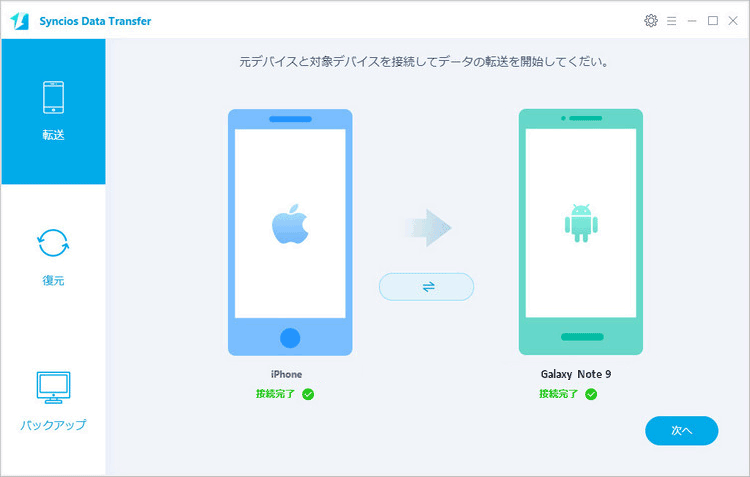
ステップ 2. 音楽を選択して Galaxy Note9 に移す。
すると、下記のような画面が表示されます。画面の真ん中には転送したいコンテンツを選択できます。ここでは、「オーディオ」の項目にチェックを入れて、「次へ」ボタンをクリックしてデータの移行を開始します。すると、転送中にデバイスの接続を解除しないようにご注意くださいというメッセージが表示されます。ここで、「OK」をクリックすると、自動的に転送の作業が行われます。データの移行進行状況はポップアップしたウィンドウに表示されます。コピーが完了まで、しばらくお待ちください。
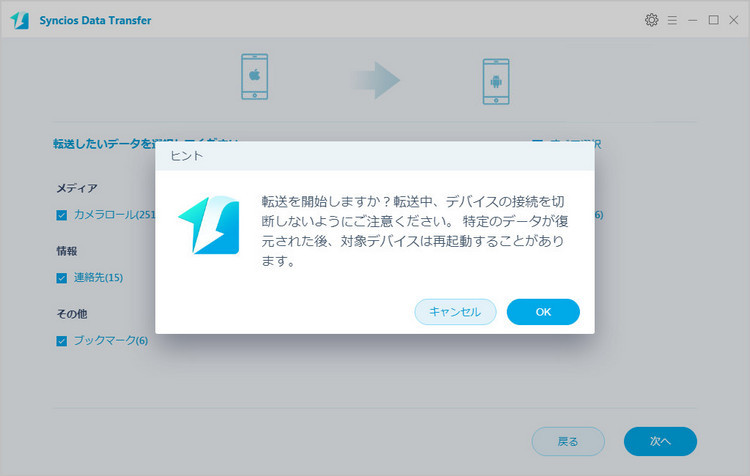
方法4:iTunes から音楽を Galaxy Note9 にインポートする方法
![]() 必要なツール: Syncios スマホデータ転送
必要なツール: Syncios スマホデータ転送
Syncios スマホデータ転送はスマホとスマホ間にデータをお互いに転送、スマホデータを PC にバックアップ、バックアップからスマホへデータを復元、iCloud と iTunes バックアップからデータをスマホに復元などをできるだけではなく、iTunes ライブラリから音楽をスマホにインポートすることも可能です。以下、Syncios スマホデータ転送を使って、iTunes ライブラリから音楽を Galaxy Note9 にインポート、もしくは同期する手順をご案内します。
ステップ 1. 「iTunes ライブラリ」復元モードを選択する。
まずは、USB ケーブルで Galaxy Note9 を PC と繋がります。Syncios スマホデータ転送をインストール後実行します。メイン画面の左パネルから「復元」をクリックして復元の操作画面へ移動します。続いて、「iTunes ライブラリ」を選択して、ポップアップ画面からデバイスに転送したい音楽、またはプレイリストを選択して、「OK」をクリックします。
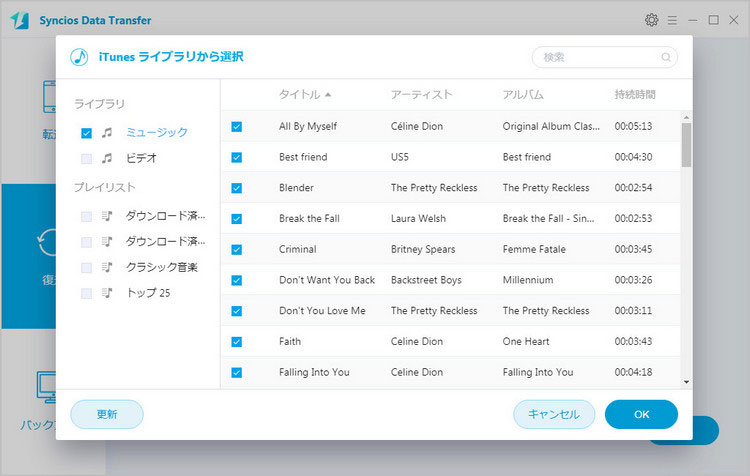
ステップ 2. コピーを開始する。
メイン画面に戻りますので、続いて、「次へ」をクリックして、転送を開始します。コピーが完了まで、しばらくお待ちください。
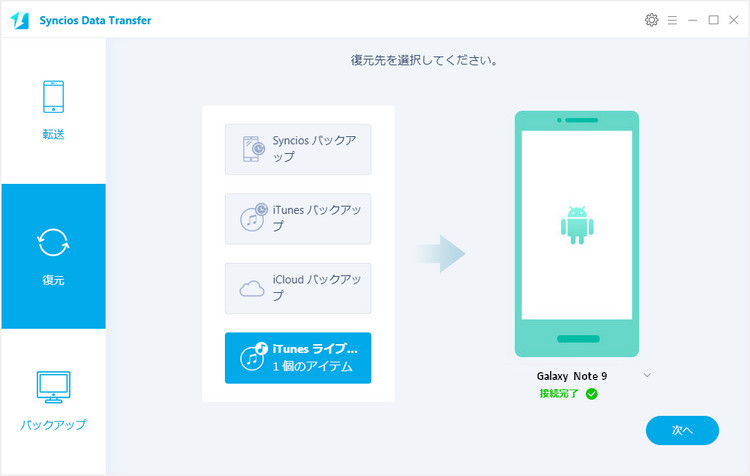
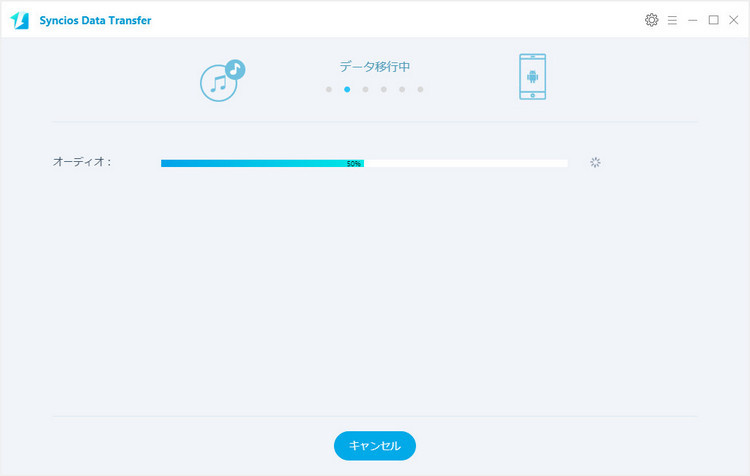
以上は機種変更の時に音楽データを Samsung Galaxy Note 9へ移行する四つの方法のご紹介です。余計なトラブルを避け、時間や手間を節約するために、やはり専門ソフトのご利用をおすすめします。上記の参考にしていただければうれしいと思います。
Syncios スマホマネージャーと Syncios スマホデータ転送を活用すれば、iPhone、iPad、iPod Touch、Android スマホを完璧かつ便利に管理でき、スマホ間のデータ互換移行を安全かつ効率的に実現できます。どうぞ、使ってみてください。
ビデオガイド:Samsung Galaxy Note 9 への曲・音楽の入れ方
関連記事
おすすめの人気商品
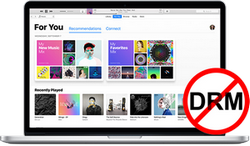 Apple Music、使っていますか?Apple Music からお好きなアーティストの曲や、アルバムを永久に保存したいですか?NoteBurner iTunes DRM Audio Converter を使えば、Apple Music から任意の音楽を劣化せずに保存し、オフライン再生可能です。たとえ、Apple Music を解約しても、音楽を自由に楽しめます。MP3、AAC、WAV、FLAC などの音楽形式も用意、Apple Music を様々な形式に変換し、iPhone、スマホ、ウォークマン、iPod などに転送したり、CD に焼いたりすることが簡単に実現できます。
Apple Music、使っていますか?Apple Music からお好きなアーティストの曲や、アルバムを永久に保存したいですか?NoteBurner iTunes DRM Audio Converter を使えば、Apple Music から任意の音楽を劣化せずに保存し、オフライン再生可能です。たとえ、Apple Music を解約しても、音楽を自由に楽しめます。MP3、AAC、WAV、FLAC などの音楽形式も用意、Apple Music を様々な形式に変換し、iPhone、スマホ、ウォークマン、iPod などに転送したり、CD に焼いたりすることが簡単に実現できます。
>> 詳しくはこちら <<